- Հեղինակ Jason Gerald [email protected].
- Public 2024-01-19 22:12.
- Վերջին փոփոխված 2025-01-23 12:20.
Այս wikiHow- ը սովորեցնում է ձեզ, թե ինչպես միացնել երկու երթուղիչ (երթուղիչ): Երկու երթուղիչ միացնելով ՝ կարող եք ընդլայնել ձեր ինտերնետային ցանցի հասանելիության տիրույթը և առավելագույն քանակը: Երկու երթուղիչ միացնելու ամենահեշտ ձևը Ethernet- ի օգտագործումն է, չնայած հիմնական երթուղիչին միանալու համար կարող եք նաև օգտագործել անլար երթուղիչ:
Քայլ
Մեթոդ 1 -ից 2 -ը `Ethernet- ի օգտագործումը

Քայլ 1. Սահմանեք երթուղիչը, որը ցանկանում եք լինել հիմնական երթուղիչը:
Այս հիմնական երթուղիչը միացված կլինի մոդեմի կամ պատի վարդակին: Ընդհանուր առմամբ, մենք խորհուրդ ենք տալիս օգտագործել ձեր հիմնական երթուղիչը լինելու առավել ամբողջական հատկանիշներով վերջին երթուղիչը:
Եթե ունեք երկու նույնական երթուղիչ, կարող եք ընտրել մեկը:

Քայլ 2. Սահմանեք երթուղիչը, որը ցանկանում եք լինել երկրորդական երթուղիչ:
Երկրորդային երթուղիչը ծառայում է ընդլայնել սկզբնական ինտերնետային ցանցի ծածկույթը: Խորհուրդ ենք տալիս օգտագործել հին երթուղիչ:
Այս երթուղիչը վերահսկելու է երկրորդական ցանցը, երբ ստեղծում եք LAN դեպի WAN ցանց (տես ստորև):
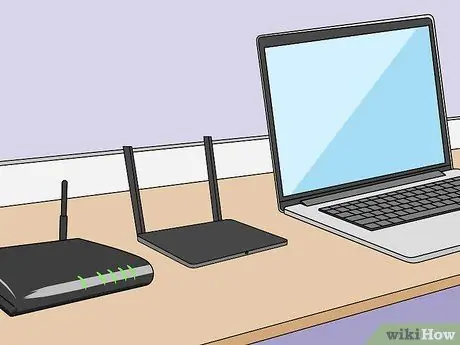
Քայլ 3. Տեղադրեք երկու երթուղիչները համակարգչի մոտ:
Երբ անցնում եք նախնական կարգաբերման գործընթացին, տեղադրեք երթուղիչը ձեր համակարգչի մոտ, որպեսզի կարողանաք հեշտությամբ մուտք գործել դրան: Հետագայում կարող եք տեղադրել մշտական վայրում:
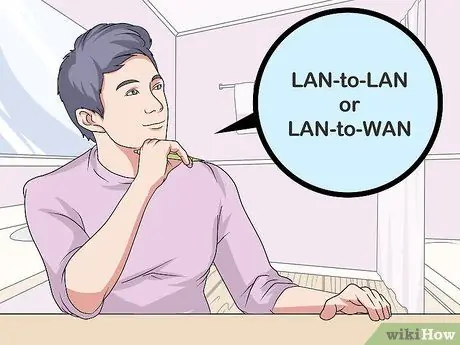
Քայլ 4. Որոշեք ՝ ցանկանում եք օգտագործել LAN- ը WAN- ի համար, թե LAN- ը LAN կապի համար:
Թեև երկու կապերի համար կարող եք օգտագործել Ethernet մալուխ, դրանք չնչին տարբերություններ ունեն դրանց օգտագործման մեջ.
- LAN- ից LAN - ընդլայնում է Wi -Fi ծածկույթը `ներառելով երկրորդ երթուղիչը: Կարող եք նաև օգտագործել այս կապը ՝ ցանցին միացված սարքերի, օրինակ ՝ համակարգիչների, սմարթֆոնների և այլոց միջև ֆայլեր փոխանակելու համար:
- LAN to WAN - Հիմնական ցանցում ստեղծում է երկրորդ ցանց, որը թույլ է տալիս սահմանափակումներ տեղադրել համակարգիչների, սմարթֆոնների կամ ցանցին միացած այլ սարքերի վրա: Դուք չեք կարող օգտագործել LAN- ից WAN ցանց ՝ ֆայլերը փոխանակելու համար:

Քայլ 5. Կատարեք երթուղիչի սկզբնական կարգավորումները:
Միացրեք հիմնական երթուղիչը մոդեմին ethernet մալուխի միջոցով, այնուհետև համակարգիչը միացրեք երթուղիչին այլ ethernet մալուխի միջոցով:
- Եթե դուք օգտագործում եք Mac համակարգիչ, Ethernet պորտը սովորաբար հասանելի չէ: Դուք կարող եք ձեռք բերել Ethernet to USB-C ադապտեր (նաև հայտնի է որպես «Thunderbolt 3») ՝ այս խնդիրը լուծելու համար:
- Եթե օգտագործում եք Windows համակարգիչ, որը չունի Ethernet պորտ, գնեք Ethernet- ից USB ադապտեր:
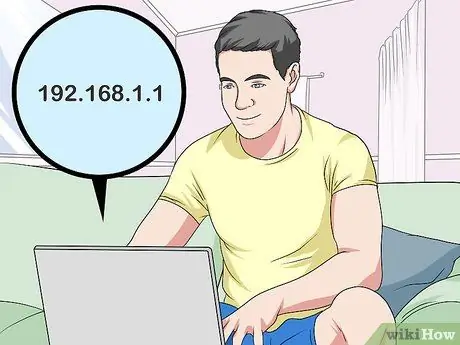
Քայլ 6. Կատարեք երթուղիչի կարգավորումները:
Քանի որ երթուղիչը պատասխանատու է ինտերնետին միանալու համար, այն տեղադրեք այնպես, կարծես միայն մեկ երթուղիչ եք օգտագործում:
- Ուղղորդիչների մեծ մասին կարելի է մուտք գործել ՝ մուտքագրելով երթուղիչի IP հասցեն վեբ դիտարկիչում:
- Երթուղղիչի յուրաքանչյուր մոդել ունի տարբեր պարամետրեր: Եթե այս մեթոդի համար ձեր երթուղղիչի էջում չեք գտնում որոշակի պարամետր կամ հատված, կարդացեք ձեր երթուղիչի ձեռնարկը կամ այցելեք ինտերնետի օգնության էջեր:
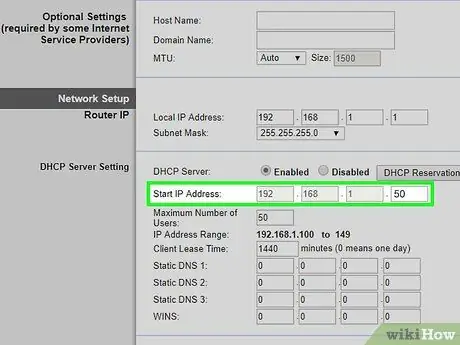
Քայլ 7. Փոխեք DHCP- ի կարգավորումները:
Եթե ցանկանում եք LAN- ից WAN ցանց ստեղծել, գնացեք երթուղիչի էջ և հիմնական երթուղիչի վրա տեղադրեք DHCP ծառայությունը ՝ հասցե նշանակելու 192.168.1.2 -ից 192.168.1.50 -ի միջև:
- Եթե դուք ստեղծում եք LAN դեպի LAN ցանց, կարող եք թողնել DHCP- ը կանխադրված պարամետրով:
- Կարգավորումն ավարտելուց հետո անջատեք համակարգիչը երթուղիչից:

Քայլ 8. Կատարեք երկրորդ երթուղղիչի կարգավորումները:
Անհրաժեշտության դեպքում անջատեք առաջին երթուղիչը համակարգչից, ապա միացրեք երկրորդ երթուղիչը համակարգչին: Հաջորդը, արեք հետևյալը.
- Գնացեք երթուղիչի էջ:
-
Փոխեք IP հասցեն, որպեսզի համապատասխանի առաջին երթուղիչին, այնուհետև փոխեք նախավերջին թվանշանը ավելի բարձր համարի (օրինակ ՝ 192.168.1.1 -ից 192.168.2.1):
Եթե ցանկանում եք ստեղծել LAN դեպի WAN ցանց, փոխեք երկրորդային երթուղիչի WAN IP հասցեն 192.168.1.51:
- Համոզվեք, որ «Subnet mask» համարը համընկնում է հիմնական երթուղղիչի թվին:
- Անջատեք UPnP- ը երկրորդ երթուղիչում, եթե տարբերակն առկա է:
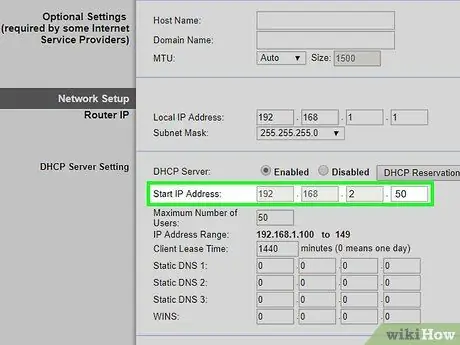
Քայլ 9. Կարգավորեք DHCP սերվեր երկրորդական երթուղղիչում:
Եթե LAN- ից LAN ցանց եք ստեղծում, անջատեք DHCP ծառայությունը երկրորդային երթուղիչում: Երբ ստեղծում եք LAN դեպի WAN ցանց, երկրորդային երթուղիչի DHCP սերվերը պետք է հասցե նշանակի 192.168.2.2 -ից 192.168.2.50 -ի միջև:
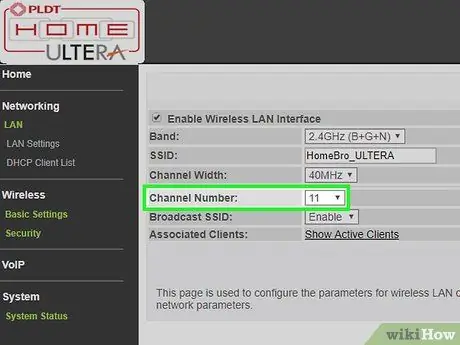
Քայլ 10. Փոխեք անլար ալիքը:
Եթե դուք օգտագործում եք երկու անլար երթուղիչ, ձեռքով կարգավորեք ալիքները, որպեսզի ազդանշանները չհակասեն: Դա կարելի է անել ՝ առաջնային երթուղիչը 1 -ից 6 -րդ ալիքի վրա դնելով, իսկ երկրորդային երթուղիչը ՝ 11 -րդ ալիքում:

Քայլ 11. Տեղադրեք երթուղիչը:
Երբ ամեն ինչ կարգավորված է, կարող եք տեղադրել ձեր երթուղիչը այնտեղ, որտեղ ցանկանում եք: Հիշեք, որ դուք պետք է միացնեք երկու երթուղիչները `օգտագործելով Ethernet մալուխ:
- Դուք կարող եք Ethernet մալուխը կպցնել պատին, եթե ցանկանում եք այն ուղղել այլ սենյակ:
- Հարմարության համար խորհուրդ ենք տալիս տեղադրել հիմնական երթուղիչը մոդեմի մոտ:

Քայլ 12. Միացրեք երկու երթուղիչները:
Միացրեք Ethernet մալուխի մի ծայրը հիմնական երթուղիչի ցանկացած LAN պորտին, այնուհետև մյուս ծայրը միացրեք երկրորդ երթուղիչի հետևի LAN պորտին:
Եթե ստեղծում եք LAN դեպի WAN ցանց, միացրեք Ethernet մալուխի մյուս ծայրը երկրորդային երթուղիչի WAN (կամ «Ինտերնետ») պորտին:
Մեթոդ 2 -ից 2 -ը `Անլար օգտագործումը
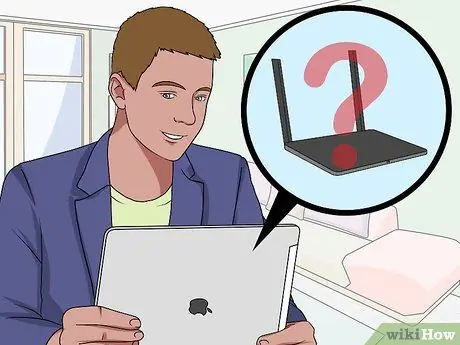
Քայլ 1. Ստուգեք, արդյոք ձեր սարքավորումները համատեղելի են:
Թեև անլար երթուղիչներից շատերը կարող են օգտագործվել որպես անլար մուտքի կետեր (նաև հայտնի են որպես միջակայքի ընդլայնիչներ), երթուղիչների մեծ մասը չի կարող օգտագործվել հիմնական երթուղիչի ցանցում սեփական ցանց ստեղծելու համար:
- Եթե ցանկանում եք առանձին անլար ցանց ստեղծել առաջնային երթուղիչի ցանցի ներսում, երկրորդային երթուղիչը պետք է ունենա «կամուրջ» կամ «կրկնող» ռեժիմի գործարկման հնարավորություն:
- Ստուգեք ձեր երթուղիչի ձեռնարկը `տեսնելու, արդյոք ձեր երթուղիչն ունի կամրջի ռեժիմ: Կարող եք նաև առցանց կարդալ այս երթուղիչների օգնության էջերը:

Քայլ 2. Տեղադրեք երկու երթուղիչները համակարգչի մոտ:
Կարգավորման գործընթացը ավելի հեշտ կլինի, եթե կարողանաք արագ մուտք գործել ինչպես երթուղիչ, այնպես էլ մոդեմ: Կարգավորումն ավարտվելուց հետո կարող եք հետագայում երթուղիչը տեղադրել մշտական վայրում:

Քայլ 3. Կատարեք երթուղիչի սկզբնական կարգավորումը:
Միացրեք հիմնական երթուղիչը մոդեմին `օգտագործելով ethernet մալուխ, այնուհետև համակարգիչը միացրեք երթուղիչին այլ ethernet մալուխով:
- Եթե դուք օգտագործում եք Mac համակարգիչ, ապա Ethernet պորտը սովորաբար հասանելի չէ: Դուք կարող եք ձեռք բերել Ethernet to USB-C ադապտեր (նաև հայտնի է որպես «Thunderbolt 3») ՝ այս խնդիրը լուծելու համար:
- Եթե օգտագործում եք Windows համակարգիչ, որը չունի ethernet պորտ, գնեք Ethernet- ից USB ադապտեր:
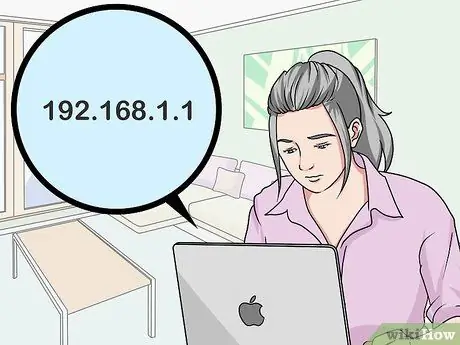
Քայլ 4. Կատարեք երթուղիչի կարգավորումները:
Քանի որ երթուղիչը պատասխանատու է ինտերնետին միանալու համար, այն տեղադրեք այնպես, կարծես միայն մեկ երթուղիչ եք օգտագործում:
- Ուղղորդիչների մեծ մասին կարելի է մուտք գործել ՝ մուտքագրելով երթուղիչի IP հասցեն վեբ դիտարկիչում:
- Երթուղղիչի յուրաքանչյուր մոդել ունի տարբեր պարամետրեր: Եթե այս մեթոդի համար ձեր երթուղղիչի էջում չեք գտնում որոշակի պարամետր կամ հատված, կարդացեք ձեր երթուղիչի ձեռնարկը կամ այցելեք օգնության էջեր ինտերնետում:

Քայլ 5. Գնացեք երկրորդական երթուղղիչի կազմաձևման էջ:
Միացրեք երկրորդային երթուղիչը համակարգչին `օգտագործելով ethernet մալուխ, այնուհետև բացեք դրա կազմաձևման էջը: Ուղղորդիչը կարիք չունի միացված լինել մոդեմին: Մուտք գործելուց հետո փնտրեք «Անլար» կամ «Ինտերնետ» կարգավորումների էջը:
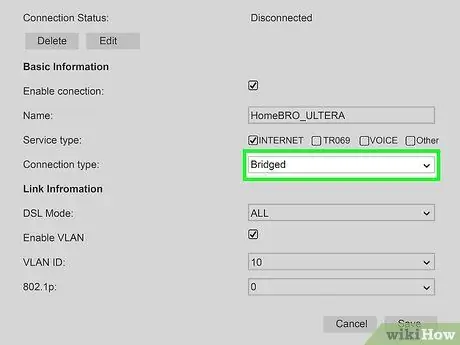
Քայլ 6. Միացնել Brigde ռեժիմը:
Անլար էջի «Networkանցի ռեժիմ», «Անլար ռեժիմ» կամ «Միացման տեսակը» ցանկում ընտրեք «Կամուրջի ռեժիմ» կամ «Կրկնողի ռեժիմ»: Եթե դուք չեք տեսնում այս տարբերակի ընտրացանկը, ձեր երթուղիչը կարող է չաջակցել կամրջի ռեժիմ: Այնուամենայնիվ, դուք դեռ կարող եք կառավարել այն ethernet- ի միջոցով:
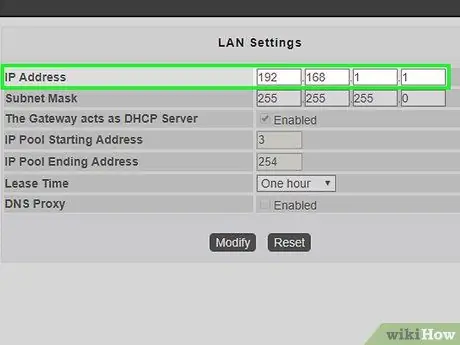
Քայլ 7. Նշանակեք երկրորդային երթուղիչի IP հասցեն:
Մուտքագրեք IP հասցեն հիմնական երթուղիչի տիրույթում: Օրինակ, եթե հիմնական երթուղիչի IP հասցեն 192.168.1.1 է, մուտքագրեք 192.168.1.50 կամ այլ համար, որը գտնվում է հիմնական երթուղիչի DHCP տիրույթում:
Համոզվեք, որ երկրորդ երթուղիչի «Subnet mask» համարը ճշգրտորեն համընկնում է հիմնական երթուղղիչի ենթացանցի դիմակի հետ:
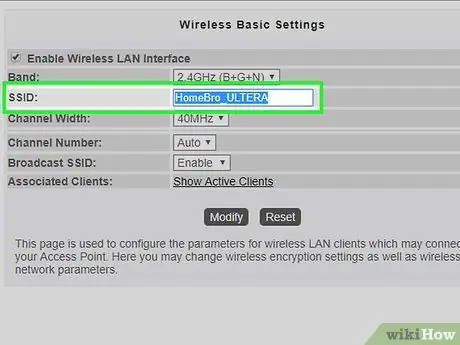
Քայլ 8. Մուտքագրեք երկրորդ երթուղիչի եզակի անուն:
Սա օգտակար է ցանցին միանալու համար օգտագործվող երթուղիչը իմանալու համար:
- Օրինակ, կարող եք հիմնական երթուղիչը անվանել «Տուն», իսկ երկրորդային երթուղիչը ՝ «Լրացուցիչ» անունով:
- Համոզվեք, որ երկու երթուղիչների անվտանգության տեսակը WPA2 է, և երկուսի դեպքում էլ օգտագործեք նույն գաղտնաբառը:

Քայլ 9. Տեղադրեք երկրորդական երթուղիչը:
Երկրորդային երթուղիչը տեղադրելուց հետո կարող եք տեղադրել այն այնտեղ, որտեղ ցանկանում եք, որ ազդանշանը վերահաղորդվի: Լավ կապ ստեղծելու համար երթուղիչը պետք է տեղակայված լինի այնպիսի վայրում, որտեղ հիմնական երթուղիչի ազդանշանի ուժգնությունը կազմում է առնվազն 50%:






